Benutzer von Windows 10 haben dieBad_Module_Info-Fehler beim Ausführen bestimmter Steam-Spiele. Für einige begann dieses Problem nach dem Fall Creators Update, während andere sagen, dass es im Dezember 2017 aufgetreten ist. Der Fehler stürzt im Wesentlichen ab, wenn die App ausgeführt wird oder wenn ein Benutzer sie startet. Die Apps, die davon betroffen sind, sind Spiele, insbesondere CS: GO und Playerunknowns Battleground. So beheben Sie den Fehler "Bad_Module_Info".
Fix Bad_Module_Info Fehler
Deaktivieren Sie die Vollbildoptimierung
Dieser Fehler ist ein Nebenprodukt des VollbildmodusOptimierungsfunktion in Windows 10. Nach dem Fall Creators Update gibt es keine einfache One-Switch-Methode zum Deaktivieren der Vollbildoptimierung. Um den Bad_Module_Info-Fehler zu beheben, müssen Sie die Vollbildoptimierung für die App deaktivieren, die sie generiert.
Klicken Sie dazu mit der rechten Maustaste auf die EXE-Datei oder die Verknüpfung derApp. Wählen Sie im Kontextmenü die Option "Eigenschaften". Gehen Sie zur Registerkarte "Kompatibilität" und aktivieren Sie die Option "Vollbildoptimierung deaktivieren". Klicken Sie auf Übernehmen und starten Sie das System aus gutem Grund neu. Der Bad_Module_Info-Fehler sollte verschwinden.

Aktualisieren Sie die GPU-Treiber
Für einige Benutzer, insbesondere solche mit einem NvidiaGPU, Deaktivieren der Vollbildoptimierung ist möglicherweise nicht ausreichend. Tatsächlich können Optimierungen im Vollbildmodus nicht einmal die Ursache des Problems sein. Überprüfen Sie, ob Ihre GPU-Treiber auf dem neuesten Stand sind, und aktualisieren Sie sie sofort, falls dies nicht der Fall ist.
Öffnen Sie den Geräte-Manager, klicken Sie mit der rechten Maustaste auf Ihre GPU, undWählen Sie "Treiber aktualisieren". Windows-Updates finden nicht immer die neuesten Treiber. Daher sollten Sie den Hersteller, d. H. Die Nvidia- oder AMD-Websites, auf Treiber-Updates für Ihr GPU-Modell überprüfen.
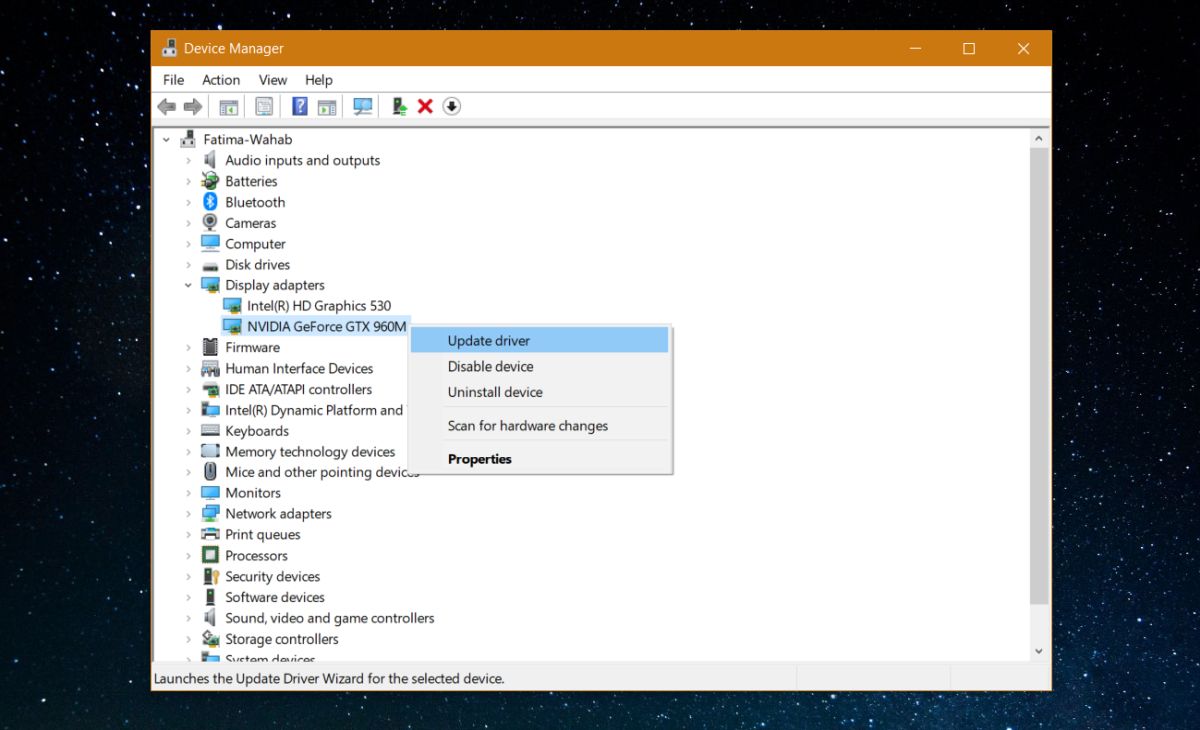
Im Kompatibilitätsmodus ausführen
Klicken Sie mit der rechten Maustaste auf die EXE-Datei oder die Verknüpfung für dieproblematische App und wählen Sie Eigenschaften aus dem Kontextmenü. Wechseln Sie zur Registerkarte "Kompatibilität" und aktivieren Sie die Option "Dieses Programm im Kompatibilitätsmodus ausführen für". Sie müssen sowohl Windows 8 als auch Windows 7 ausprobieren und feststellen, welches Programm das Problem behebt.
Wenn der Kompatibilitätsmodus allein das Problem nicht behebt, versuchen Sie, die App im Kompatibilitätsmodus mit deaktivierten Vollbildoptimierungen auszuführen.
Überprüfen Sie die Hardware
Es könnte sich lohnen, Ihre Hardware überprüfen zu lassenaus. Insbesondere möchten Sie sehen, ob Ihre GPU beschädigt wurde. In diesem Fall funktionieren die oben genannten Lösungen nur, wenn Sie zuerst die Hardware reparieren. Wenn Sie in der Vergangenheit Probleme mit Spielen hatten, ist der Bad_Module_Info-Fehler möglicherweise nur ein Symptom für das größere Problem, d. H. Eine beschädigte GPU.
Benutzer konnten Bad_Module_Info reparierenFehler über eine der oben genannten Lösungen. In bestimmten Einzelfällen mussten Benutzer das Spiel oder die App deinstallieren und erneut installieren, um den Fehler zu beheben. Wir empfehlen Ihnen, dies erst zu versuchen, nachdem Sie alle anderen Lösungen ausgeschöpft haben.













Bemerkungen